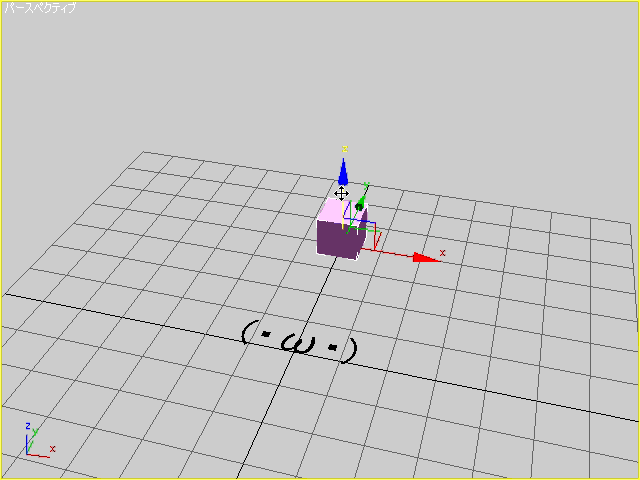
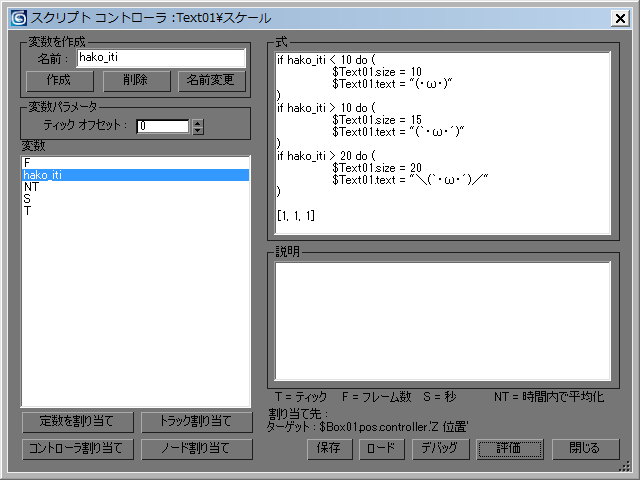
▼シーン内にあるオブジェクト
・Text01
・Box01
▼手順
①コマンドパネル、モーションタブ、コントローラーの割り当てから、Text01のスケールを選択して、コントローラーを割り当てボタンを押す。
↓
②コントローラーの一覧からスケールスクリプトを選択し、OKボタンを押す。
↓
③スクリプトコントローラーウインドウで、変数hako_itiを制作。トラックを割り当てボタンを押し、Box01のZ位置を選択してOKを推す。
↓
④スクリプトコントローラーウインドウの式欄に、以下の式を入力。
if hako_iti < 10 do ( $Text01.size = 10 $Text01.text = "(・ω・)" ) if hako_iti > 10 do ( $Text01.size = 15 $Text01.text = "(`・ω・´)" ) if hako_iti > 20 do ( $Text01.size = 20 $Text01.text = "\(`・ω・´)/" ) [1, 1, 1]
↓
⑤スクリプトコントローラーウインドウの評価ボタンを押すか、スクリプトコントローラーウインドウを閉じる。
▼スクリプトの解説
--↓もしBox01のZ位置が、10よりも小さい場合は、以下の処理を実行する。 if hako_iti < 10 do ( --↓Text01のサイズを10にする。 $Text01.size = 10 --↓Text01の内容を、(´・ω・`)に変える。 $Text01.text = "(・ω・)" ) --↓もし、Box01のZ位置が、10よりも大きい場合は、以下の処理を実行する。 if hako_iti > 10 do ( --↓Text01のサイズを15にする。 $Text01.size = 15 --↓Text01の内容を、(`・ω・´)に変える。 $Text01.text = "(`・ω・´)" ) if hako_iti > 20 do ( $Text01.size = 20 $Text01.text = "\(`・ω・´)/" ) --↓テキストオブジェクトのスケール値 [1, 1, 1]
※スクリプトコントローラーをスケールに割り当てたText01は、直接拡大縮小する事が出来なくなる。
▼今回アクセスしたテキストオブジェクトのプロパティ
・text:テキストの内容
・size:テキストの大きさ
▼Text01のプロパティ一覧を表示する方法。
①メインメニュー、MAXScript、新規スクリプトを選択し、新規スクリプトウインドウを表示する。
↓
②F11ボタンを押して、MAXScriptリスナーを表示する。
↓
③以下のスクリプトを入力
showProperties $Text01
↓
④Ctrl+Eキーを押して、スクリプトを実行。
↓
⑤MAXScriptリスナーにText01のプロパティ一覧が表示される。
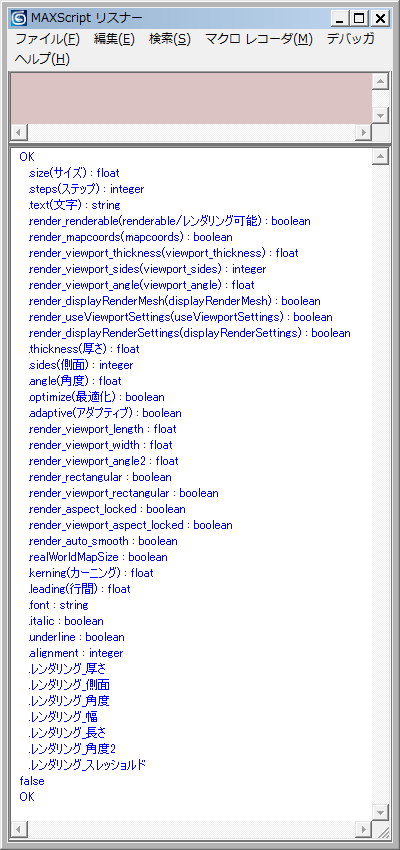
↑これらのプロパティは全部スクリプトで扱う事ができる…はず。
